如何用复印机扫描
发布时间:2017-06-21 22:11
导语:如何用复印机扫描?首先你的打印机需要具备扫描这个功能,并且正确安装了相关的驱动程序,才能够实现扫描文件这个功能。下面是小编整理的相关内容,希望能够给大家提供一些帮助!
如何用复印机扫描
点击电脑左下角的开始菜单,点击设备和打印机
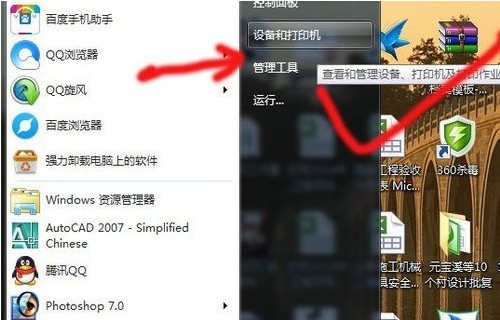

双击打开我的默认的且已经准备就绪了的打印机,点击右边的扫描文档或图片

将图片或文件放入复印机,点击开始扫描就可以了
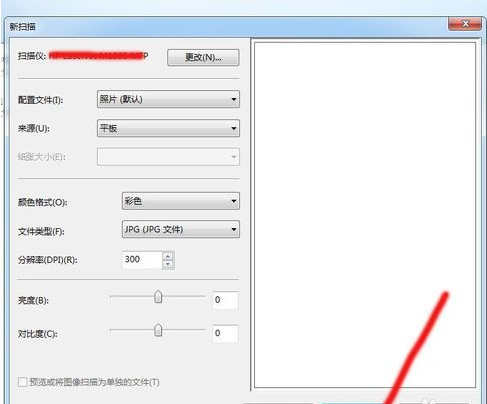
扫描完成后会弹出一个对话框,要求输入一个文件名称,随便输入一个即可,


导入成功,会自动打开文件存储目录,下图便是我扫描的文件,
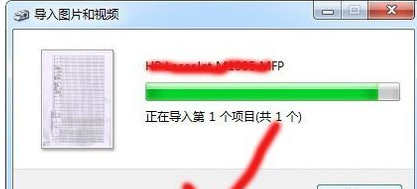


如何用复印机扫描的评论条评论